• مسجل في: حلول إصلاح الهاتف • حلول مجربة
تعد Samsung شركة تصنيع هواتف ذكية مشهورة جدًا وعلامة تجارية مفضلة لدى العديد من الأشخاص ، لكن هذا لا ينفي حقيقة أن هواتف Samsung تأتي مع نصيبها الخاص من العيوب. عادةً ما يتم البحث عن "تجمد Samsung" و "Samsung S6 المجمدة" على الويب حيث أن هواتف Samsung الذكية عرضة للتجمد أو التعطل بشكل متكرر.
معظم مستخدمي هواتف Samsung يشتكون من مشاكل الهاتف المجمد ويبحثون عن حلول مناسبة لإصلاح المشكلة وتجنب حدوثها في المستقبل.
يوجد العديد من الأسباب التي تجعل هاتف Samsung معلقًا ، حيث لا يكون هاتفك الذكي أفضل من الهاتف المجمّد. تعتبر مشكلة الهاتف المجمّد من Samsung وتعليق هاتف Samsung تجربة مزعجة لأنها تترك المستخدمين في حيرة من أمرهم لعدم وجود حلول مؤكدة يمكن أن تمنع حدوث ذلك في المستقبل.
ومع ذلك ، في هذه المقالة ، سنناقش معك بعض النصائح التي ستمنع مشكلة تعليق هاتف Samsung و مشكلة الهاتف المجمد من الحدوث بشكل متكرر كما يحدث وسنساعدك على التغلب على مشكلة Samsung S6/7/8/9/10 المجمد ومشاكل تجمّد Samsung الأخرى.
الجزء 1: الأسباب المحتملة وراء تعليق هاتف Samsung
شركة Samsung هي شركة موثوقة بها ، وهواتفها موجودة في السوق منذ سنوات عديدة ، وطوال هذه السنوات ، كان لدى مالكي Samsung شكوى واحدة مشتركة ، ألا وهي تعليق هاتف Samsung أو تجمّد Samsung فجأة.
يوجد العديد من الأسباب التي تجعل هاتف Samsung الخاص بك معلقًا ، وتتساءل ما الذي يجعل Samsung S6 متجمدًا. للإجابة على كل هذه الاستفسارات ، فلدينا لك بعض الأسباب المحتملة وهي الأسباب المباشرة وراء حدوث هذا الخطأ.
Touchwiz
تعتمد هواتف Samsung على نظام Android وتأتي مع Touchwiz . برنامج Touchwiz ليس سوى واجهة تعمل باللمس لتحسين الشعور باستخدام الهاتف. أو هكذا يزعمون لأنه يثقل كاهل ذاكرة الوصول العشوائي وبالتالي يجعل هاتف Samsung الخاص بك يعلق. لا يمكن التعامل مع مشكلة الهاتف المجمد لشركة Samsung إلا إذا قمنا بتحسين برنامج Touchwiz لدمجه بشكل أفضل مع بقية الجهاز.
التطبيقات الثقيلة
تضع التطبيقات الثقيلة ضغطًا كبيرًا على معالج الهاتف والذاكرة الداخلية نظرًا لوجود برامج ثقيلة تم تحميلها بشكل مسبق على الجهاز كذلك. يجب أن نتجنب تثبيت تطبيقات كبيرة غير ضرورية تمثل عبئاً فقط على الحمل.
عناصر واجهة المستخدم "الويدجت" والميزات الغير ضرورية
مشكلة تجمد Samsung يمكن أن نلقي اللوم فيها على عناصر واجهة المستخدم "الويدجت" والميزات الغير ضرورية والتي ليس لها فائدة ولكن ذات قيمة إعلانية فقط. تأتي هواتف Samsung مع عناصر واجهة مستخدم وميزات مدمجة تجذب العملاء ، ولكنها في الواقع تستنزف البطارية وتبطئ من عمل الهاتف.
ذاكرة الوصول العشوائي الصغيرة
لا تحتوى هواتف Samsung الذكية على ذاكرة وصول عشوائي كبيرة جدًا وبالتالي تتعرض للتعليق كثيرًا. فوحدة المعالجة الصغيرة غير قادرة على التعامل مع العديد من العمليات ، والتي يتم تشغيلها في وقت واحد. أيضًا ، يجب تجنب تعدد المهام لأن ذلك غير مدعوم بواسطة ذاكرة الوصول العشوائي الصغيرة حيث أنها مثقلة على كل حال بنظام التشغيل والتطبيقات.
الأسباب المذكورة أعلاه تجعل هاتف Samsung يعلق بانتظام. ونظرًا لأننا نبحث عن بعض الحلول ، فإن إعادة تشغيل جهازك تبدو فكرة جيدة. تابع القراءة للتعرف على المزيد.
الجزء 2: هاتف سامسونج توقف؟ قم بإصلاح ذلك بنقرات قليلة
دعني أخمن ، عندما يتجمد Samsung الخاص بك ، يجب أن تكون قد بحثت عن العديد من الحلول على Google. لكن لسوء الحظ ، وجدت حلولاً لا تفى بوعودها. إذا كانت هذه هي حالتك ، فقد يكون هناك خطأ ما في برنامج Samsung الثابت الخاص بك. تحتاج إلى إعادة تثبيت البرنامج الثابت الرسمي على جهاز Samsung الخاص بك لإخراجه من حالة "التعليق" هذه.
إليك أداة إصلاح Samsung لمساعدتك في القيام بذلك. يمكنه تثبيت برامج Samsung الثابتة ببضع نقرات قليلة.

Dr.Fone - لإصلاح نظام (Android)
عملية من النقر لإصلاح تجمّد أجهزة Samsung
- قادر على إصلاح جميع مشكلات النظام مثل حلقة التمهيد من Samsung والتطبيقات التي تتعطل باستمرار وما إلى ذلك.
- إصلاح أجهزة Samsung وإعادتها إلى حالتها الطبيعية للأشخاص الغير تقنيين.
- يدعم جميع أجهزة Samsung الجديدة من & ، Verizon ، Sprint ، T-Mobile ، Vodafone ، و Orange ، إلخ.
- يوفر تعليمات بسيطة وسهلة أثناء إصلاح مشاكل النظام.
يصف الجزء التالي كيفية إصلاح هاتف Samsung المتجمّد خطوة بخطوة:
- احصل على أداة Dr.Fone التي تم تحميلها على جهاز الكمبيوتر الخاص بك ، وقم بتثبيتها وفتحها.
- قم بتوصيل جهاز Samsung المتجمّد بالكمبيوتر ، وانقر بزر الماوس الأيمن على "System Repair" من بين جميع الخيارات.

- ثم سيتم التعرف على Samsung الخاص بك بواسطة أداة Dr.Fone. حدد "Android Repair" من المنتصف وانقر فوق "Start".

- بعد ذلك ، قم بتشغيل جهاز Samsung الخاص بك في وضع التحميل ، والذي سيسهل عليك تحميل البرامج الثابتة.

- بعد تحميل البرنامج الثابت وتثبيته ، سيعود جهاز Samsung المتجمّد إلى حالته الطبيعية تماماً.

فيديو تعليمي حول إصلاح سامسونج المتجمّد وإعادته إلى حالته الطبيعية في العمل
الجزء 3: كيفية إعادة تشغيل الهاتف عند التجمد أو التعليق
يمكن التعامل مع مشاكل هاتف Samsung المتجمّد أو مشكلة تجمد Samsung عن طريق إعادة تشغيل الجهاز. قد يبدو هذا الحل سهلاً ، لكنه فعال للغاية لإصلاح الخلل بشكل مؤقت.
اتبع الخطوات الواردة أدناه لإعادة تشغيل هاتفك المجمّد:
اضغط لفترة طويلة على زر الطاقة ومفتاح خفض الصوت معًا.
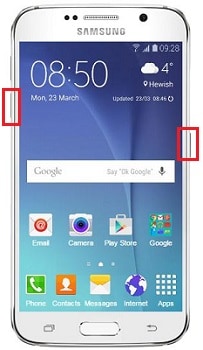
قد تحتاج إلى الإستمرار في الضغط على المفاتيح في ذات الوقت لأكثر من 10 ثواني.
انتظر ظهور شعار Samsung وتمهيد الهاتف بشكل طبيعي.

ستساعدك هذه التقنية في استخدام هاتفك حتى يتم تعليقه مرة أخرى. لمنع تعليق هاتف Samsung الخاص بك ، اتبع النصائح الواردة أدناه.
الجزء 4: 6 نصائح لمنع هاتف Samsung من التجمد مرة أخرى
أسباب مشكلة تجمّد Samsung و مشكلة Samsung S6 المجمّد عديدة. ومع ذلك ، يمكن حلها ومنع حدوثها مرة أخرى باتباع النصائح الموضحة أدناه. هذه النصائح أشبه بالنقاط التي يجب وضعها في الاعتبار أثناء استخدام هاتفك بشكل يومي.
1. قم بحذف التطبيقات الغير مرغوب فيها والثقيلة
تشغل التطبيقات الثقيلة معظم مساحة جهازك ، مما يثقل كاهل المعالج والتخزين. نميل إلى تثبيت تطبيقات لا داعي لها ولا نستخدمها. تأكد من حذف جميع التطبيقات الغير مرغوب فيها لتحرير بعض المساحة على وحدة التخزين وتحسين عمل ذاكرة الوصول العشوائي.
للقيام بذلك:
انتقل إلى "الإعدادات" وابحث عن "Application Manager" أو "Apps".
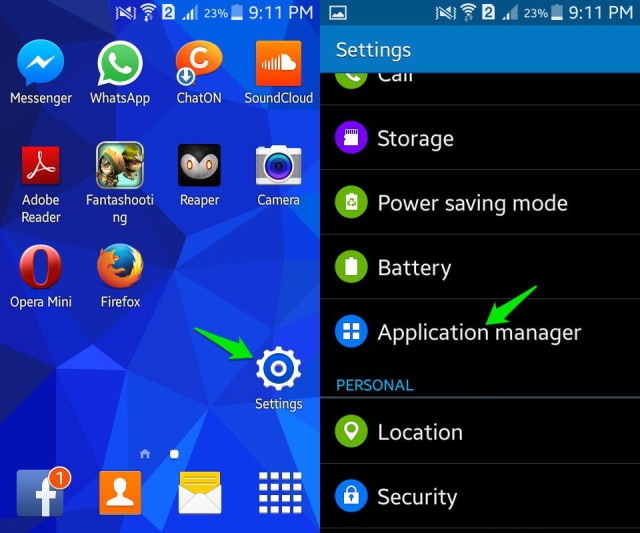
حدد التطبيق الذي ترغب في إلغاء تثبيته.
من الخيارات التي تظهر أمامك ، انقر فوق "Uninstall" لحذف التطبيق من جهازك.
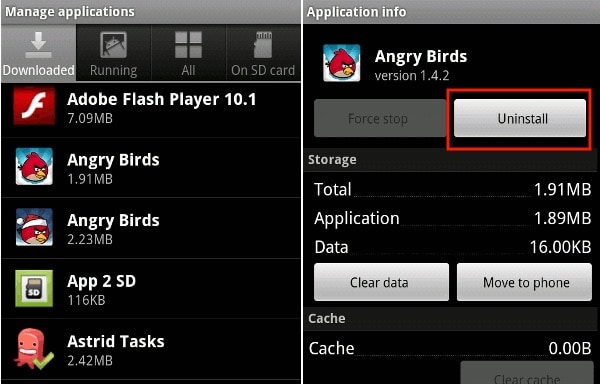
يمكنك أيضًا إلغاء تثبيت التطبيق الثقيل مباشرةً من الشاشة الرئيسية (ممكن فقط في أجهزة معينة) أو من متجر Google Play.
2. أغلق جميع التطبيقات عندما لا تكون قيد الاستخدام
يجب اتباع هذه النصيحة بدون تقصير ، فهي ليست مفيدة لهواتف Samsung فحسب بل و للأجهزة الأخرى كذلك. لا تؤدي العودة إلى الشاشة الرئيسية لهاتفك إلى إغلاق التطبيق تمامًا. لإغلاق جميع التطبيقات التي قد تعمل في الخلفية:
اضغط على خيار علامات التبويب في الجزء السفلي من الجهاز / الشاشة.
ستظهر قائمة بالتطبيقات.
اسحبها إلى الجانب أو لأعلى لإغلاقها.
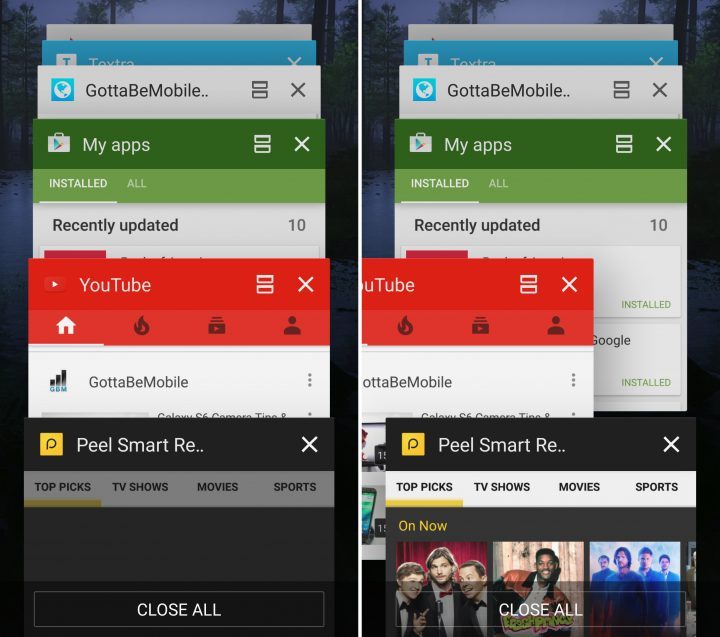
3. محو ذاكرة التخزين المؤقتة للهاتف
يُنصح دائمًا بمحو ذاكرة التخزين المؤقتة لأنها تنظف جهازك تيوفر مساحة جيدة للتخزين. اتبع الخطوات الواردة أدناه لمحو ذاكرة التخزين المؤقتة على جهازك:
انتقل إلى "الإعدادات" وابحث عن "Storage".
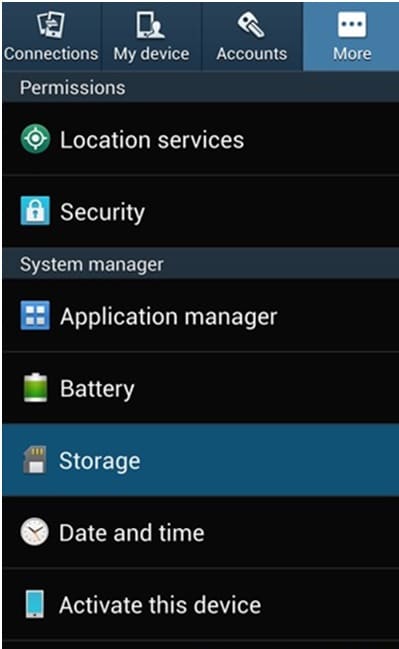
انقر الآن على "Cached Data".
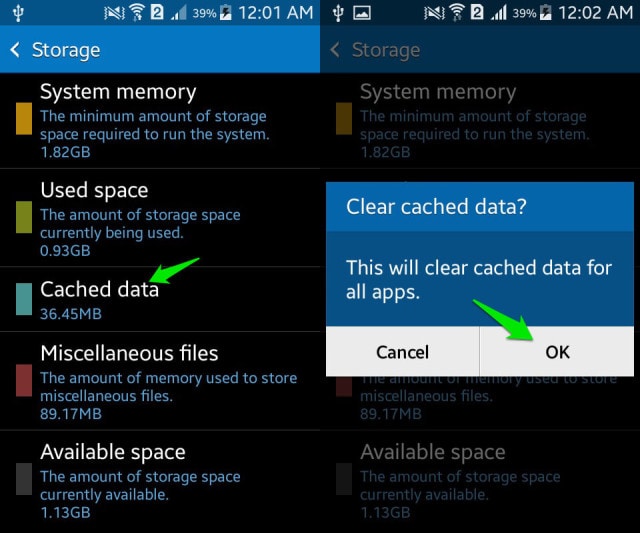
انقر فوق "OK" لمحو ذاكرة التخزين المؤقتة الغير مرغوب فيها كلها على جهازك ، كما هو موضح أعلاه.
4. تثبيت التطبيقات من متجر Google Play فقط
من السهل جدًا الخضوع للإغراءات الخاصة بتثبيت التطبيقات وإصداراتها من مصادر غير معروفة. ومع ذلك ، لا ينصح بذلك. يرجى تحميل جميع تطبيقاتك المفضلة من متجر Google Play فقط لضمان الأمان وخلوها من المخاطر و الفيروسات. يحتوي متجر Google Play على عدد كبير من التطبيقات المجانية للاختيار من بينها والتي ستلبي معظم متطلباتك من التطبيقات.
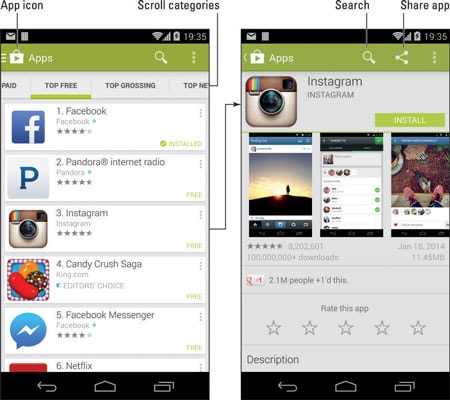
5. احرص دائمًا على تثبيت تطبيق لمكافحة الفيروسات
هذه ليست نصيحة ولكنها أمر واجب. من الضروري الاحتفاظ بتطبيق مثبت على جهازك لمكافحة الفيروسات يعمل في جميع الأوقات على جهاز Samsung الخاص بك لمنع كافة الأضرار الخارجية والداخلية والتى تعرض هاتف Samsung الخاص بك لمخاطر التعليق. يوجد العديد من تطبيقات مكافحة الفيروسات للاختيار من بينها في متجر Play. اختر أفضل ما يناسبك وقم بتثبيته لإبعاد كافة العناصر الضارة عن هاتفك.
6. قم بتخزين التطبيقات في الذاكرة الداخلية للهاتف
إذا توقف هاتف Samsung الخاص بك عن الاستجابة ، فمن أجل منع مثل هذه المشكلة ، قم دائمًا بتخزين جميع تطبيقاتك في ذاكرة جهازك فقط وتجنب استخدام بطاقة SD للغرض المذكور. مهمة نقل التطبيقات إلى وحدة التخزين الداخلية سهلة ويمكن تنفيذها باتباع الخطوات الواردة أدناه:
انتقل إلى "الإعدادات" وحدد "Storage".
حدد "Apps" لاختيار التطبيق الذي ترغب في نقله.
الآن حدد "Move to Internal Storage" كما هو موضح أدناه.
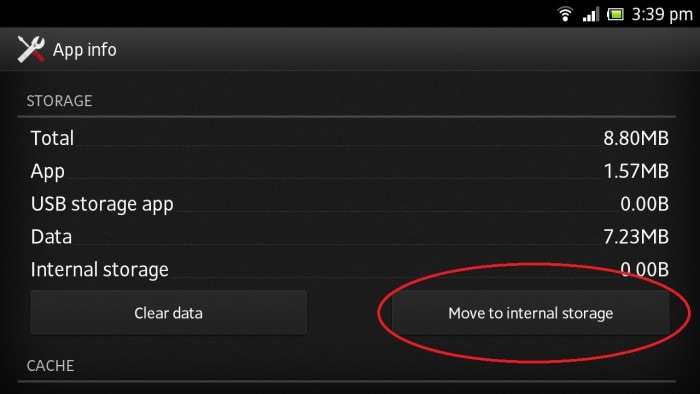
خلاصة القول ، مشاكل مثل تجمّد Samsung ، وهاتف Samsung العالق ، يمكن تجنب حدوث تلك المشاكل بشكل متكرر باستخدام الطرق المذكورة أعلاه. هذه النصائح مفيدة للغاية ويجب دائمًا وضعها في الاعتبار حتى تتمكن من استخدام هاتف Samsung الخاص بك بسلاسة.
سامسونغ
- 1.استعادة بيانات السامسونغ
- 1.2 استعادة الرساائل المحذوفة للسامسونغ
- 1.3 استعادة رسائل هاتف السامسونغ
- 1.3 استعادة صور السامسونغ
- 1.5 استعادة الرسائل من السامسونغ غالاكسي
- 1.6 استعادة الرسائل من سامسونغ اس6
- 1.7 استعادة الرسائل من سامسونغ غالاكسي/نوت
- 1.8 استعادة صور غلاكسي اس5
- 1.9 استعادة الرسائل من سامسونغ معطل
- 1.10 استعادة هاتف السامسونغ
- 1.11 استعادة تاب السامسونغ
- 1.12 استعادة بيانات الغالاكسي
- 1.13 استعادة كلمة مرور السامسونغ
- 1.14 وضع الريكفري في سامسونغ
- 1.15 استعادة صور السامسونغ كور
- 1.16 Tenorshare بديل استعادة السامسونغ
- 1.17 استعادة بيانات كرت الذاكرة في سامسونغ
- 1.18 Print Text from Galaxy/Note
- 1.19 استعادة من ذاكرة السامسونغ الداخلية
- 1.20 استعادة البيانات من ذاكرة السامسونغ
- 1.21 برنامج استعادة بيانات السامسونغ
- 1.22 حل استعادة السامسونغ
- 2 النسخ الاحتياطي للسامسونغ
- نسخ احتياطي لتطبيقات سامسونغ
- برنامج النسخ الاحتياطي للسامسونغ
- حذف صور النسخ الاحتياطي التلقائي
- النسخ الاحتياطي لسامسونغ عبر كيز
- نسخ احتياطي سحابي للسامسونغ
- نسخ احتياطي لحساب سامسونغ
- نسخ احتياطي لأسماء السامسونغ
- نسخ احتياطي لرسائل السامسونغ
- نسخ احتياطي لصور السامسونغ
- نسخ احتياطي للسامسونغ إلى الكمبيوتر
- نسخ احتياطي لجهاز السامسونغ
- نسخ احتياطي لسامسونغ اس5
- kies سامسونغ
- kies3 سامسونغ
- 3 مشاكل السامسونغ
- 2.1 السامسونغ لا يقلع
- 2.2 السامسونغ يعيد التشغيل بشكل مستمر
- 2.3 شاشة سوداء في الغلاكسي
- 2.4 شاشة السامسونغ لا تعمل
- 2.5 تاب السامسونغ لا يقلع
- 2.6 السامسونغ يجمد
- 2.7 الموت المفاجئ للسامسونغ
- 4 Samsung Kies
- 3.1 للبي سي Kies السامسونغ
- 3.2 Samsung Kies تحميل
- 3.3 Samsung Kies للماك
- 3.4 Samsung Kies Mini
- 3.5 Samsung Kies تعاريف
- 3.6 على الحاسوب Kies سامسونغ
- 5 مدير سامسونغ
- 4.1 تحديث أندرويد 6.0 للسامسونغ
- 4.2 إعادة تعيين كلمة مرور السامسونغ
- 4.3 للسامسونغ mp3 مشغل
- 4.4 مشغل أغاني السامسونغ
- 4.5 مشغل فلاش للسامسونغ
- 4.6 Samsung Gear Fit مدير
- 4.7 PC مدير مشاركة السامسونغ
- 4.8 النسخ الاحتياطي التلقائي للسامسونغ
- 4.9 Links بديل للسامسونغ
- 4.10 samsung Gear مدير
- 4.11 إعادة تعيين كود السامسونغ
- 4.12 مكالمة فيديو على السامسونغ
- 4.13 تطبيقات فيديو للسامسونغ
- 4.14 مدير بطارية السامسونغ
- 4.15 مدير مهام السامسونغ
- 4.16 مدير اتصال السامسونغ
- 4.17 تحميل برنامج سامسونغ للأندرويد
- 4.18 سامسونغ أم آيفون

